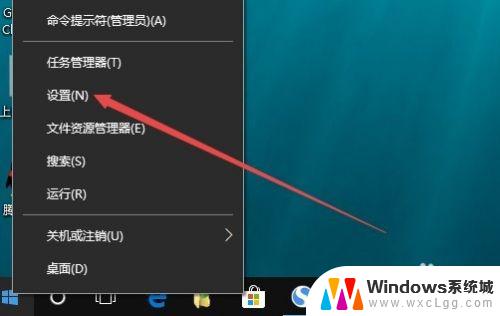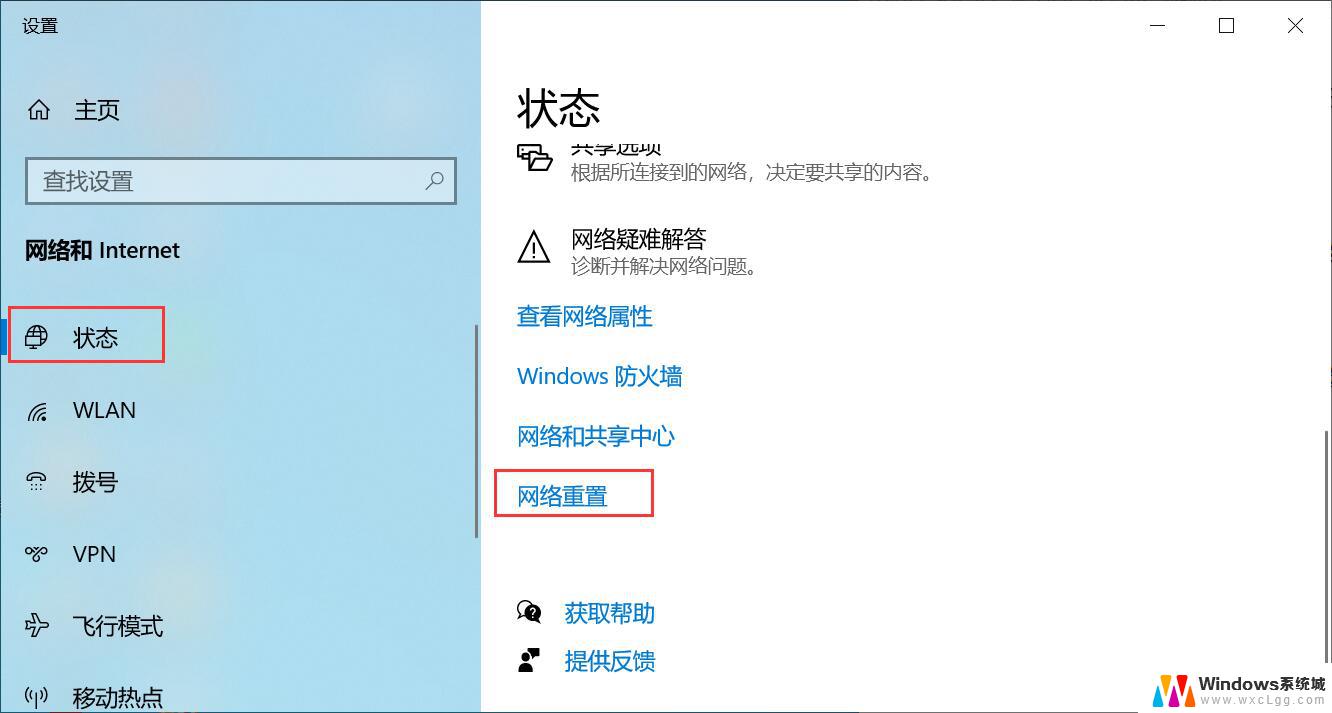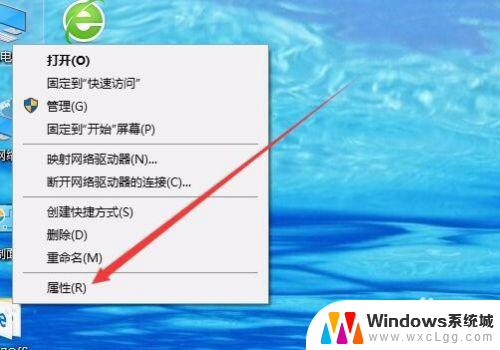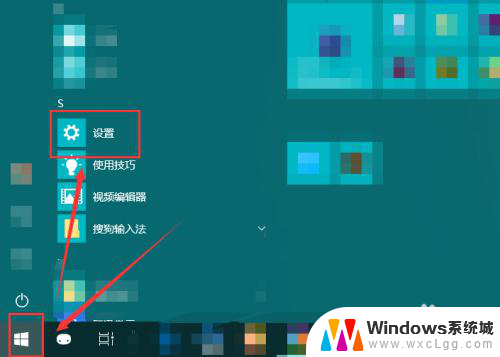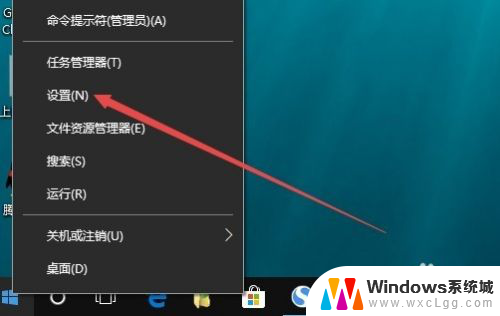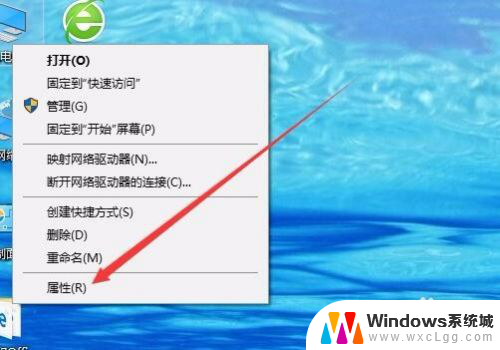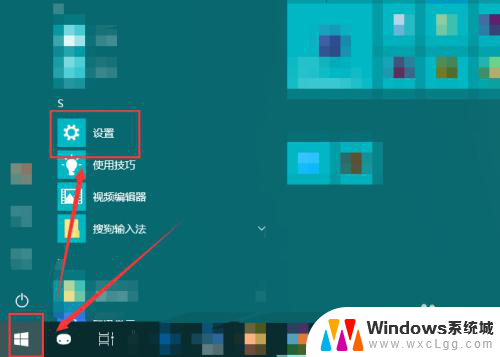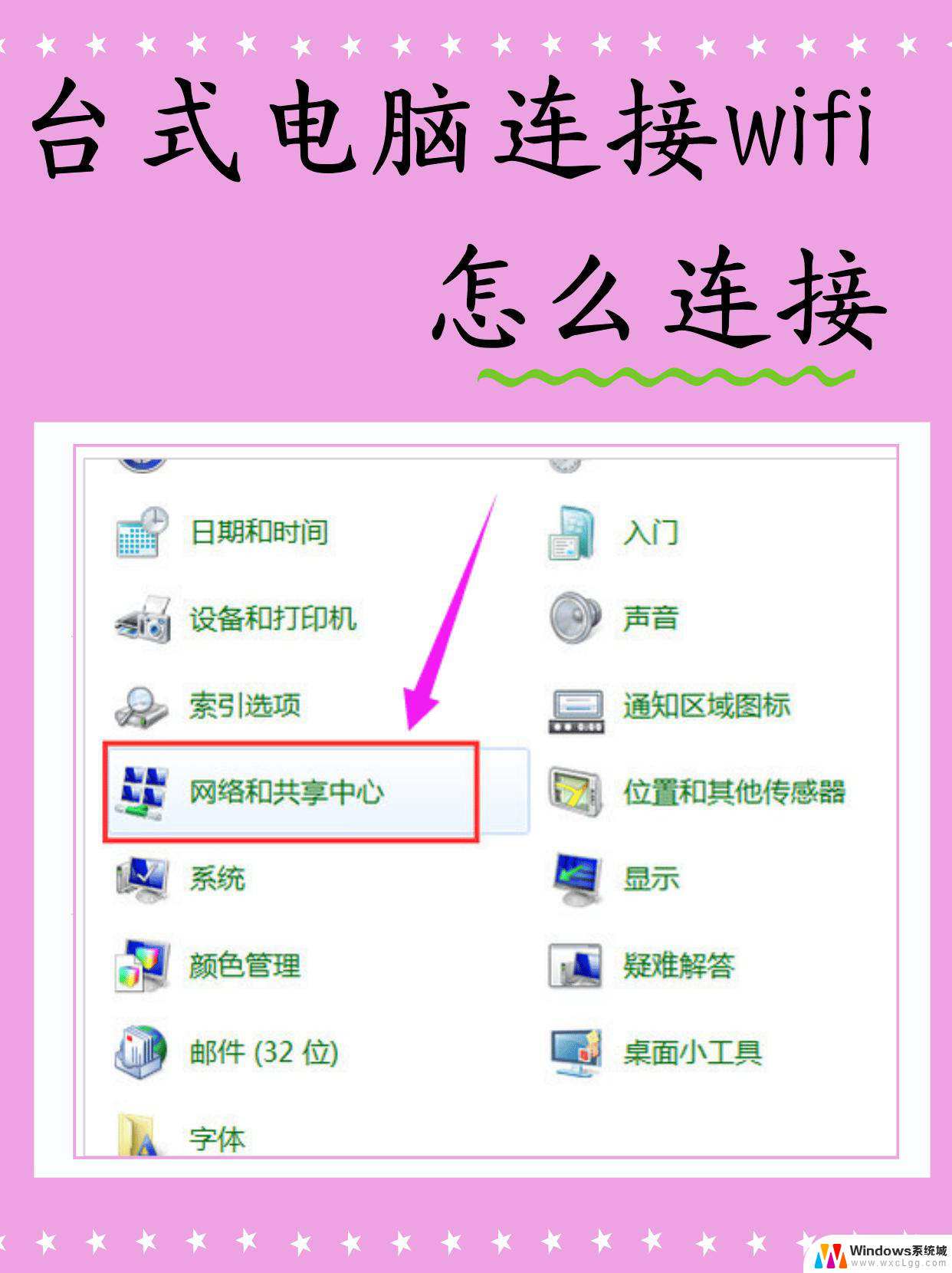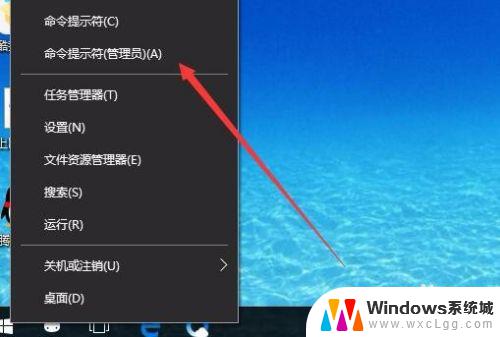windows10网络重置后怎么恢复 win10网络重置后怎样恢复上网连接
更新时间:2023-09-30 14:04:05作者:xtliu
windows10网络重置后怎么恢复,在使用Windows 10时,有时候我们可能会遇到网络连接问题,而网络重置是一种常见的解决方法,当我们进行网络重置后,有时候可能会遇到无法上网的情况。当我们在Win10上进行网络重置后,应该如何恢复上网连接呢?在本文中我们将探讨一些简单而有效的方法来解决这个问题。无论是通过检查网络设置还是重新安装网络驱动程序,我们将帮助您找到合适的解决方案,确保您能够顺利恢复网络连接,畅享网络世界的便利。
操作方法:
1.首先我们鼠标右键点击“开始”菜单,或者直接快捷键按下“windows键+R键”打开运行
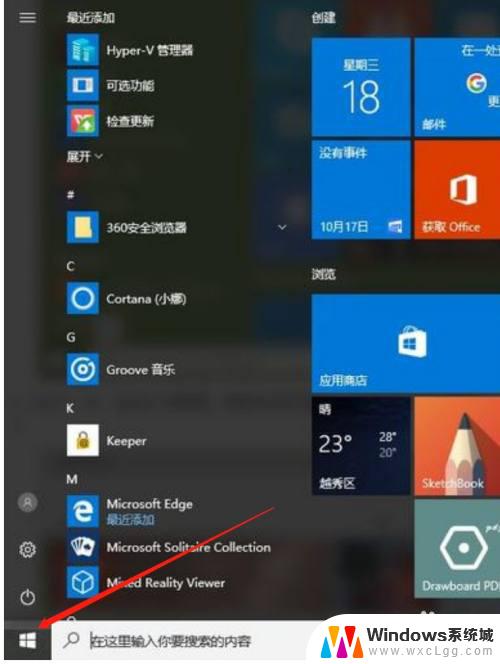

2.再点击“运行”

3.在运行输入“msconfig”,点击确定按钮。
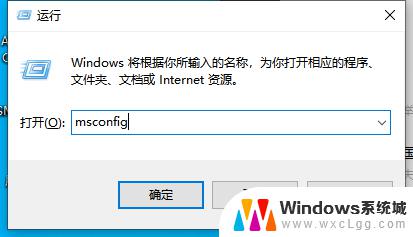
4.点击“服务”,点击全部启用,最后点击应用确定即可。
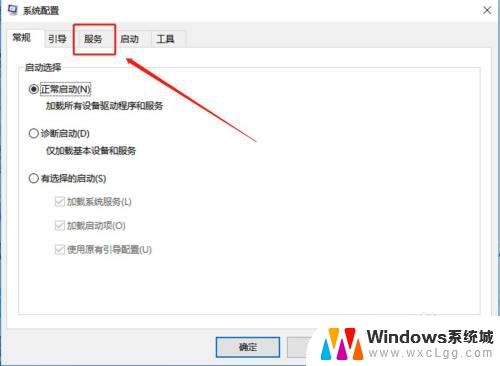
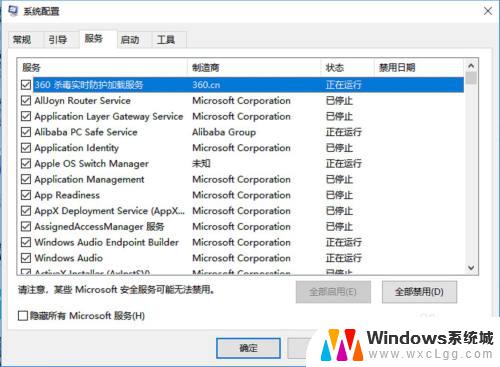
5.将电脑重新启动试试是不是可以连上网络了。
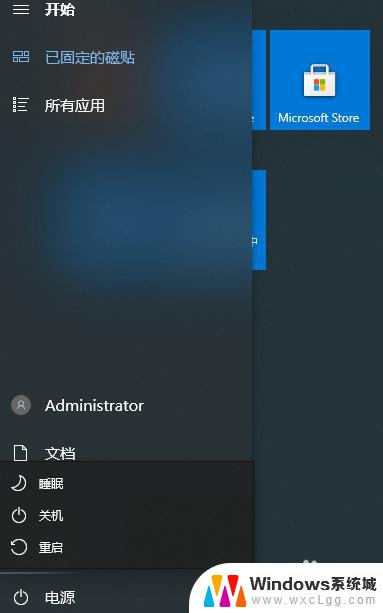
以上是关于如何恢复在 Windows 10 网络重置后的全部内容,如果您遇到此类问题,可以按照小编的方法进行解决,希望这能帮到大家。